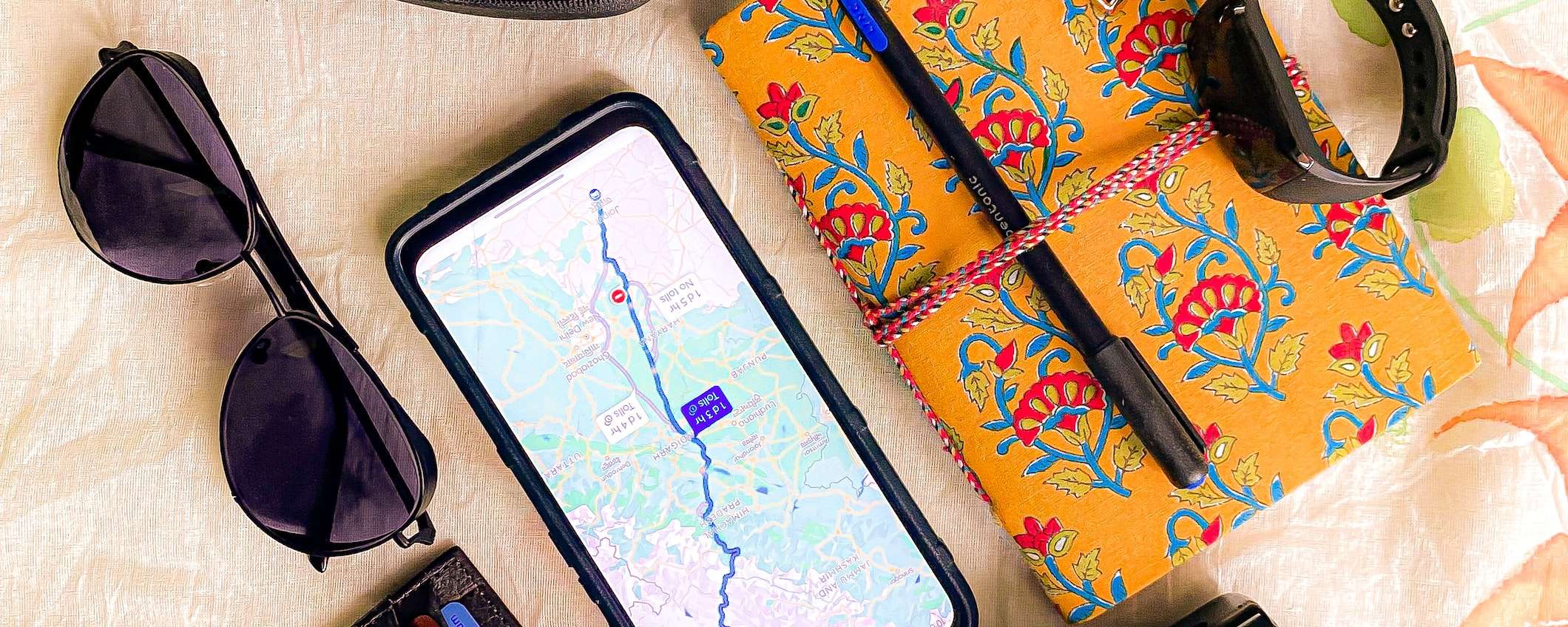
Google Maps è una delle applicazioni più utili e versatili per la navigazione e la scoperta di luoghi. Con Google Maps si arriva ovunque, trovando facilmente la strada e raggiungendo la destinazione interessata. Inoltre, Google Maps permette di visualizzare e conoscere, le informazioni su ristoranti, hotel o attrazioni ed esplorare il mondo con le immagini satellitari.
Ma Google Maps non è solo uno mezzo per cercare luoghi e ottenere indicazioni stradali. È anche uno strumento per salvare le mappe in locale e tutti i percorsi preferiti per ritrovarli facilmente in qualsiasi momento e su qualsiasi dispositivo. In questo modo si avrà la comodità di organizzare un viaggio, ricordare i posti visitati o da visitare, condividere i percorsi con gli amici o con il pubblico e personalizzare un’esperienza di navigazione.
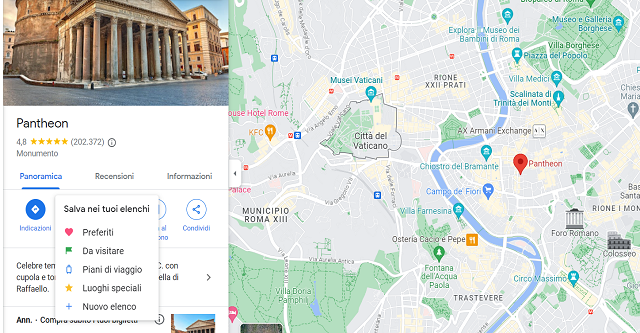
Come salvare un luogo su Google Maps
Per non perdere nessun luogo d’interesse su Google Maps, bisogna utilizzare la funzione “Salvati” che permette di aggiungere i luoghi preferiti, creando una lista, per trovarli facilmente in seguito. Le liste create possono essere personalizzate per organizzare tutti i luoghi preferiti in base a categorie o temi.
Per salvare un luogo su Google Maps, bisogna accedere all’ account Google, per poi seguire questi passaggi:
-
- Aprire l’app oppure il sito web di Google Maps sul tuo computer;
- Cercare il luogo da salvare;
- Toccare l’icona sulla mappa;
- Selezionare “Salva” nella scheda del luogo;
- Scegliere o creare una lista.
Il luogo selezionato verrà aggiunto alla lista scelta, visibile poi nella sezione “Salvati” del menu principale.
Come salvare una mappa personalizzata su My Maps
Per quanto riguarda una mappa personalizzare su Google Maps, è possibile procedere utilizzando My maps. Questa funzione permette di creare e modificare delle mappe personalizzate su Google Maps, aggiungendo luoghi, percorsi, forme, icone testi. In questo modo, si possono creare delle mappe tematiche, dei progetti, delle guide turistiche e altro ancora.
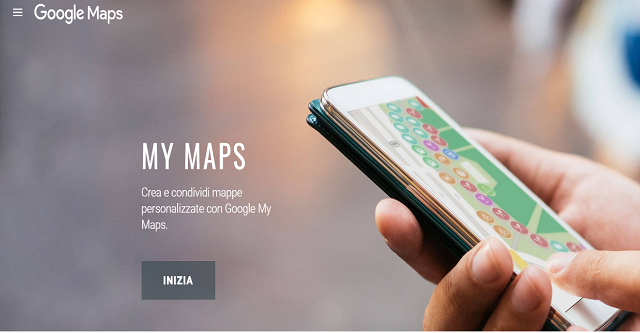
Ma come creare e salvare una mappa personalizzata su Google Maps ? Vediamo insieme come fare con la guida passo per passo:
- Aprire il sito web di Google My Maps;
- Accedere con l’account Google (inserire le credenziali nel caso in cui non si è connessi);
- Selezionare “Crea una nuova mappa” nella parte superiore dello schermo;
- Cliccare su “Mappa senza titolo” e inserire il nome;
- Premere “Aggiungi indicatore”, per inserire i luoghi alla mappa usando la casella di ricerca, nella barra degli strumenti;
- Premere “Traccia una linea”, per aggiungere i percorsi alla mappa;
- Scegliere il tipo di percorso tra “auto, bici, pedoni”
- Selezionare “Disegna una forma” per creare le forme alla mappa, scegliendo il tipo di forma tra “cerchio, rettangolo o poligono”;
- Premere “Aggiungi immagine” per aggiungere un’immagine dal computer o da Internet.
- Selezionare “Aggiungi testo” per inserire il testo;
- Terminare con “Salva”.
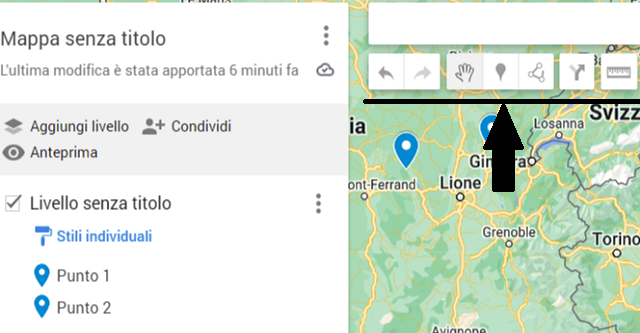
Come salvare gli itinerari su Google Maps
Per salvare un itinerario, Google Maps consente di farlo attraverso la sua funzione “Fissa”. Questa categoria permette anche di aggiungerli alla schermata Home, nel caso dei dispositivi Android. Ecco in pratica come usare questa funzione:
- Aprire l’app Google Maps
- Inserire un luogo di destinazione
- Toccare Indicazioni
- Scegliere il mezzo di trasporto
- Selezionare “Fissa”.
Per recuperare gli itinerari fissati basterà andare nella schermata iniziale di Google Maps, nella parte inferiore dello schermo, toccare vai e scorrere fino in fondo per vedere tutti i percorsi fissati. Nel caso in cui bisogna utilizzare l’itinerario toccare il percorso e si avvierà con le relative indicazioni.
La cronologia di Google Maps
Spostamenti di Google Maps è una mappa personale che consente di tenere traccia dei luoghi visitati e dei percorsi seguiti grazie alla Cronologia delle posizioni. È possibile apportare modifiche agli spostamenti in ogni momento e cancellare la Cronologia delle posizioni da Spostamenti. Ricordando, per tutti i dispositivi, che la sezione Spostamenti è presente, solo se sono attivi i servizi di geo localizzazione e la Cronologia delle posizioni. Infatti in caso contrario se si proverà ad accedere su “Spostamenti” si visualizzerà “La cronologia della posizione non è attiva”. Per attivarla premere su “Gestisci cronologia delle posizioni”, nella pagina in fondo su spostamenti, e modificare i consensi nella nuova pagina. La Cronologia delle posizioni altro non è che il salvataggio di tutti i luoghi i percorsi e le ricerche fatte precedentemente,
Attivando la cronologia dell’Account Google si crea automaticamente la sezione Spostamenti, la mappa personale che aiuta a ricordare i percorsi e i viaggi fatti e i luoghi visitati.
- Aprire l’app Google Maps
- Toccare l’immagine di profilo o l’iniziale,
- Selezionare “Spostamenti”;
- Navigare tra i risultati presenti.
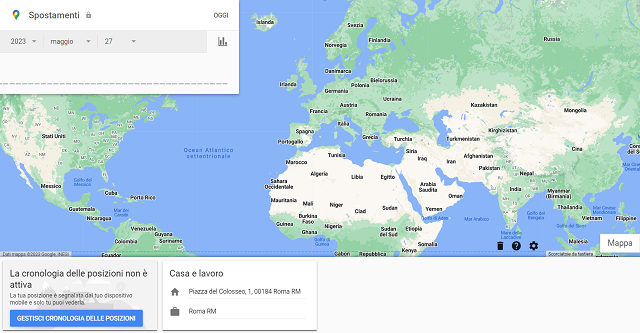
Per visualizzare gli spostamenti da computer:
- Accedere a Google Maps con Account Google;
- Selezionare Menu, in alto a sinistra;
- Scegliere “Spostamenti”;
- Selezionare le date;
- Navigare tra i propri spostamenti in cronologia, per trovare un’altra data, scegli un giorno, un mese e un anno in alto.
Attivando la cronologia e avviando la funzione spostamenti, Google Maps spiega l’utilizzo e lo scopo della sezione, con il seguente messaggio:
“Esplora i tuoi Spostamenti, Riscopri i luoghi che hai visitato e i percorsi che hai seguito nei tuoi Spostamenti. Solo tu puoi consultare i tuoi Spostamenti.”
Per selezionare la funzione su Android, ecco come procedere:
- Aprire l’app Google Maps;
- Accedere al proprio profilo;
- Toccare l’immagine del profilo o l’iniziale
- Selezionare “Spostamenti”.
Per navigare nei luoghi d’interesse percorsi basterà selezionare la data e il giorno, la sezione spostamenti è private e visualizzabile solo da chi possiede l’account.
Infine, è importante sapere se le impostazioni come “Attività web e app” sono attive e si disattiva la Cronologia delle posizioni o si elimina i dati sulla posizione dalla Cronologia delle posizioni, i dati sulla posizione potrebbero comunque restare salvati nel Account Google. Ad esempio, se l’impostazione “Attività web e app” è attiva, i dati sulla posizione potrebbero essere memorizzati come parte dell’attività nella Ricerca e in Google Maps e persino aggiunti alle foto, a seconda delle impostazioni dell’app della fotocamera.



